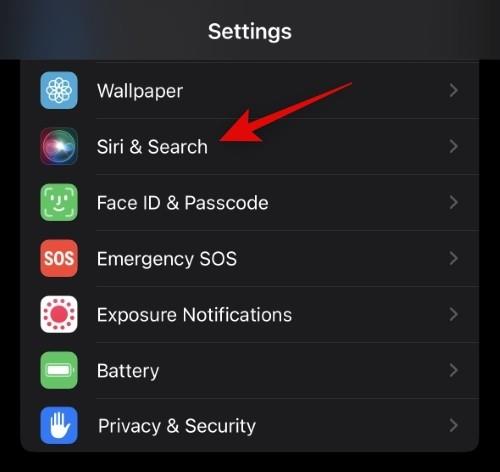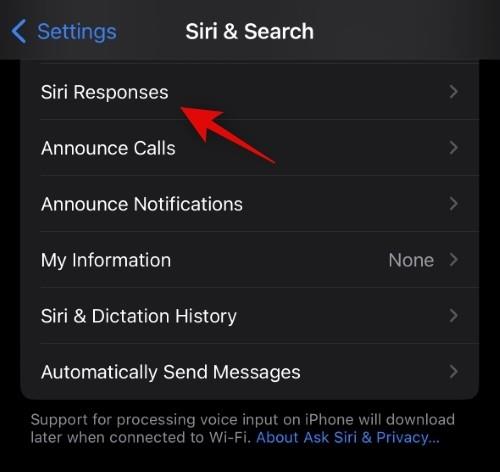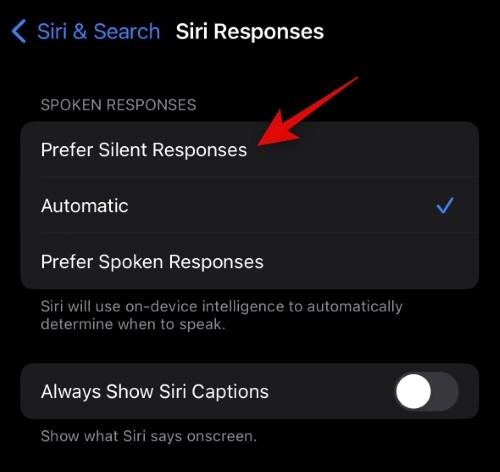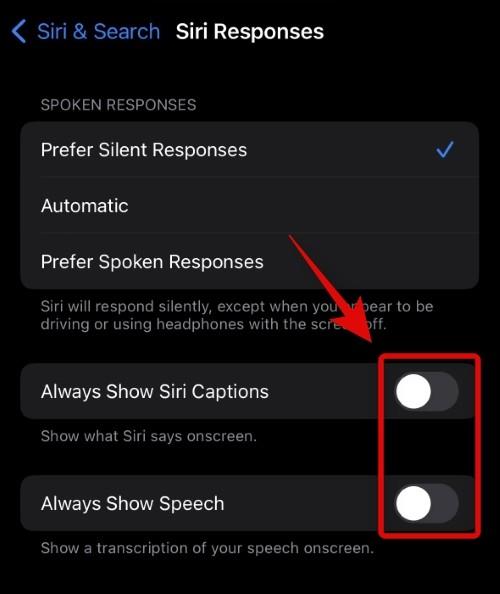Apple har forsøgt at forbedre Siri i et stykke tid. iOS-stemmeassistenten har nogle alvorlige ulemper sammenlignet med konkurrenter som Googles Voice Assistant og Amazon Alexa. Der har været rygter om, at Apple har trænet Siri til at reagere på stemmemeddelelser, der starter med "Siri" i stedet for "Hey Siri", og en ny funktion i iOS 16.2 DB 2 ser ud til at bekræfte det samme.
Du kan nu styre Siris svar bedre og få assistenten til at svare med lydløse svar. Dette er en fantastisk funktion, især når du er i støjsvage eller følsomme omgivelser, hvor stilhed er af højeste prioritet. Hvis du gerne vil have Siri til at være mere lydløs på din iPhone, så er her en perfekt guide til dig.
Sådan dæmper du Siris svar på iPhone
Det er overflødigt at sige, at din iPhone skal køre iOS 16.2 eller nyere for at kunne bruge denne funktion; iOS 16.2 er i øjeblikket i beta, og en offentlig beta er blevet frigivet sammen med en udvikler beta.
Du kan vælge at installere enten for at bruge denne funktion med det samme på din iPhone. Husk, at du skal bruge en officiel betaprofil for at downloade iOS 16.2's nuværende betaversion. Når du har opdateret din iPhone til iOS 16.2 eller nyere, skal du bruge vejledningen nedenfor for at få Siri til at svare med lydløse svar.
Åbn appen Indstillinger på din iPhone, og tryk på Siri & Søg .
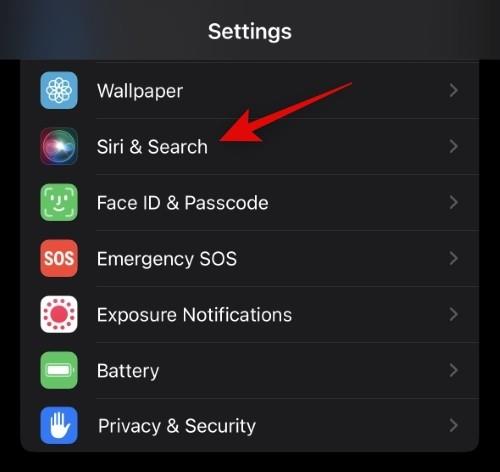
Tryk nu på og vælg Siri Responses .
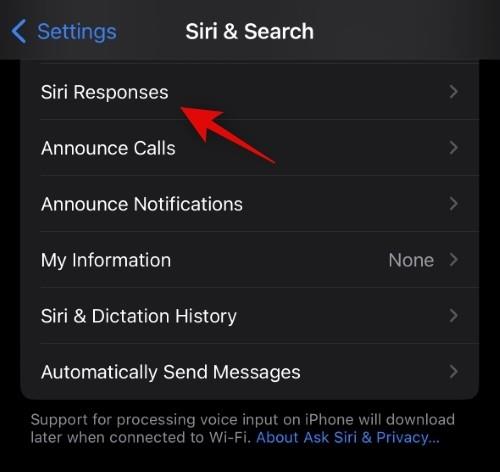
Her kan du se en ny Siri-mulighed for Prefer Silent Responses . Tryk og vælg det samme for at få Siri til at svare lydløst på din iPhone.
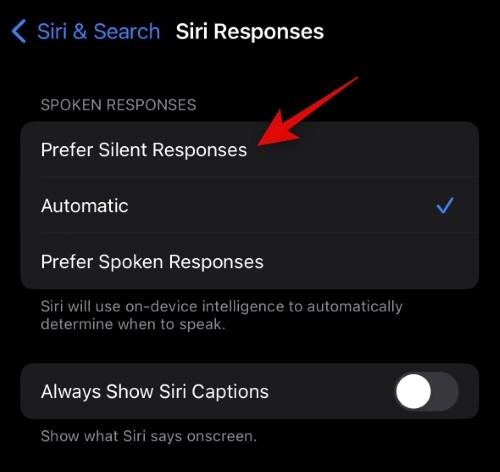
Sådan viser du, hvad Siri siger på skærmen (aktiver billedtekster)
Derudover anbefaler vi, at du aktiverer skift for Vis altid Siri-tekster og Vis altid tale for bedre at forstå Siris svar, når hun svarer lydløst. Dette er dog helt valgfrit, og du kan holde disse slået fra baseret på dine præferencer.
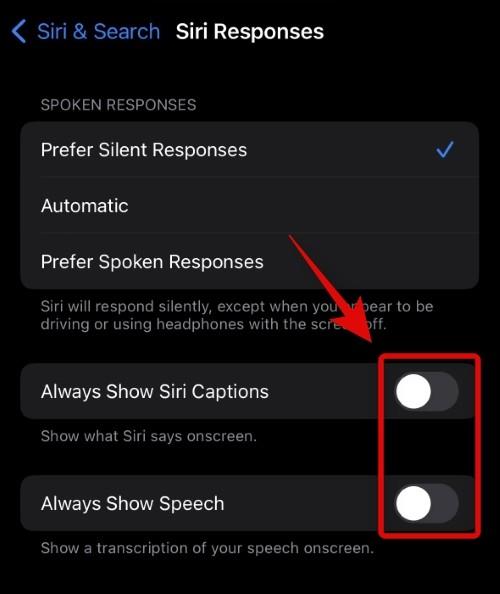
Og det er det! Siri vil nu reagere lydløst, hver gang du udløser en opgave på din iPhone.
Ofte stillede spørgsmål
Her er et par ofte stillede spørgsmål om Siris svar, som skulle hjælpe dig med at komme på hastighed med de seneste oplysninger.
Hvilke andre muligheder er tilgængelige, når du kontrollerer Siris svar?
Du kan få Siri til at svare automatisk eller Foretrække talte svar bortset fra muligheden ovenfor. Du kan vælge en af disse muligheder fra den samme skærm, hvor vi valgte Foretrække stille svar i vejledningen ovenfor.
Skal du installere beta-software?
Beta-software og operativsystemer er bundet til at indeholde fejl og problemer, der endnu ikke er blevet løst. Vi anbefaler stærkt, at du undgår at installere beta-software på din daglige driver og i stedet installerer den på en sekundær enhed, hvis den er tilgængelig. Hvis du kun har en enkelt enhed, anbefaler vi stærkt, at du tjekker udgivelsesbemærkninger for at gøre dig bekendt med eksisterende problemer og sikre, at ingen af dem vil afbryde din arbejdsgang.
Vi håber, at ovenstående indlæg hjalp dig med nemt at administrere Siris svar på din iPhone. Hvis du har problemer eller flere spørgsmål, er du velkommen til at skrive en kommentar til os i kommentarfeltet nedenfor.